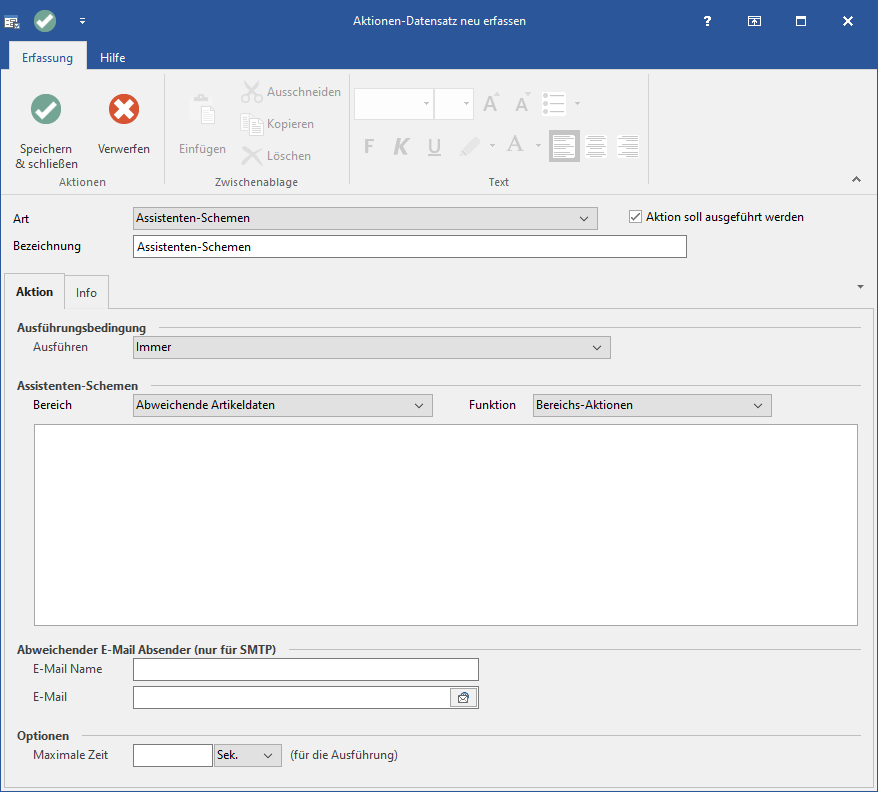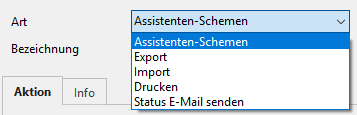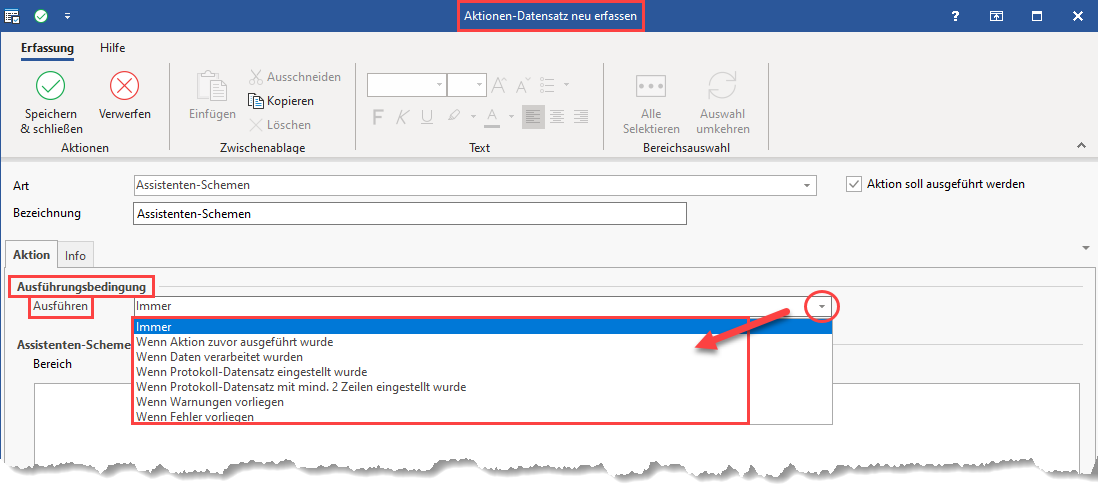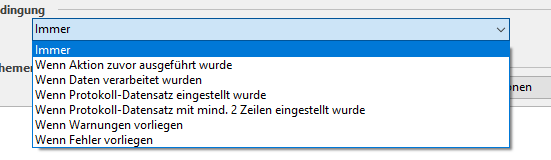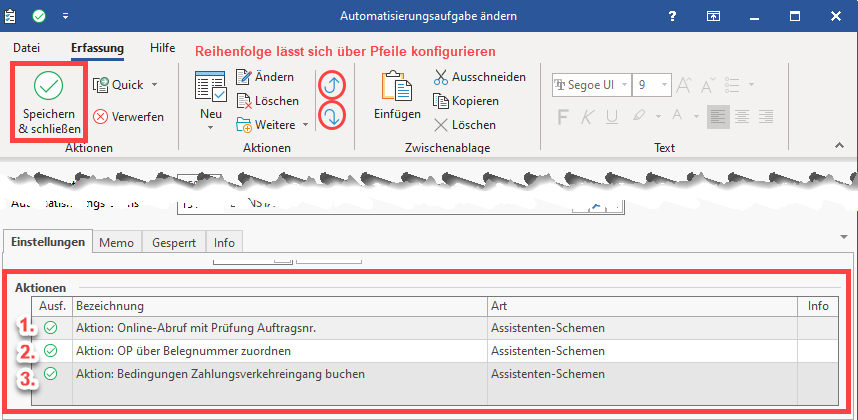...
Im Feld Aktionen können Sie verschiedenartige Aufgaben erfassen, hier lassen sich etwa Assistenten-Schemen oder auch Exporte nutzen.
...
| title | Info: |
|---|
Aktionen-Datensatz neu erfassen
Innerhalb des Aktionen-Datensatzes können die automatisch auszuführenden Aktionen eingetragen werden. Durch einen Doppelklick in die Tabelle "Aktionen" oder den Druck auf die Schaltfläche "Neu" öffnet sich die Maske für die Erfassung eines neuen Aktion-Datensatzes:
Kopfbereich der Maske
Art
Es stehen als Art zur Verfügung:
- Assistenten-Schemen
- Export (Export-Dateiname kann auch über Formel vergeben werden)
- Import
- Status E-Mail versenden (Automatisierungsaufgaben)
Die Assistenten-Schemen, Importe und Exporte sowie Druck-Laypouts sind Ihnen bereits aus anderen Bereichen der Software bekannt und werden durch die Automatisierungsaufgaben zu planbaren Routine-Aufgaben.
Register: Aktion
Bereich: Ausführungsbedingung
In diesem Auswahl-Feld bestimmen Sie. unter welcher Bedingung die Folge-Aktionen in diesem Datensatz ausgeführt werden sollen
Immer
Die Aktion wird immer ausgeführt - ohne spezielle Bedingungen.
Wenn Aktion zuvor ausgeführt wurde
Eine "Aktionskette" wird erfasst:
Bedingung für die Ausführung der Aktion ist, dass die höhergestellte Funktion im Datensatz zwingend zuvor ausgeführt wurde. Auf diese Weise erhalten Sie eine feste Reihenfolge an Aktionen, die in einem direkten Zusammenhang zueinander stehen. Ein praktisches Beispiel zu dieser Ausführungsbedingung finden Sie im Bereich Zahlungsverkehr automatisieren: Automat. Zahlungsabruf mit OP-Zuordnung und Ausgleich über Auftragsnummer.
| UI Expand | ||
|---|---|---|
| ||
Erstellen Sie eine Ablauf-Reihenfolge von Aktionen, die als Bedingung nachfolgend zur vorhergehenden Aktion ablaufen sollen. In diesem Beispiel wird über die Ausführungsbedingung gesteuert, dass zunächst ein Online-Abruf mit Prüfung auf die Auftragsnummer erfolgt, danach sollen Offene Posten über die Belegnummer zugeordnet werden und erst dann soll der Zahlungsverkehr gebucht werden. Ausführliche Beispiele zur Automatisierung im Zahlungsverkehr finden Sie im Kapitel: Automat. Zahlungsabruf mit OP-Zuordnung und Ausgleich über Auftragsnummer. |
Wenn Daten verarbeitet wurden
Die Aktion wird ausgeführt, wenn mindestens ein Datensatz geprüft oder verarbeitet wurde.
Wenn Protokoll-Datensatz eingestellt wurde
Die Aktion wartet auf die Erstellung eines Protokoll-Datensatzes: Sobald ein neuer Protokoll-Datensatz gespeichert wurde, wird die Aktion ausgeführt.
Wenn Protokoll-Datensatz mit mind. 2 Zeilen eingestellt wurde
Diese Funktion entspricht der oben genannten Ausführungsbedingung, mit einer Ausnahme:
Diese Auswahl ("mindestens 2 Zeilen") ist für Assistenten gedacht, die ein einzeiliges Protokoll schreiben, wenn keine Daten geändert wurden.
Bei den betroffenen Assistenten ist eine Veränderung erst dann gegeben, wenn mindestens zwei Zeilen im Protokoll stehen. Die Aktion wird demnach nur dann ausgelöst, wenn zwei Zeilen im Protokoll stehen, somit Daten geändert wurden.
Wenn Warnungen vorliegen
Die Aktion wartet darauf, dass mindestens ein Protokoll-Datensatz mit einer Warnung vorliegt. Die Aktion wird dann ausgeführt, wenn ein neuer Protokoll-Datensatz mit mindestens einer Warnung gespeichert wurde oder während der Laufzeit der Aktion eine Warnung über das Ereignisprotokoll aufgezeichnet wurde.
Wenn Fehler vorliegen
Die Aktion wird nur dann ausgeführt, wenn ein neuer Protokoll-Datensatz mit mindestens einer Problemsachlage bzw. Fehler gespeichert wurde oder während der Laufzeit der Aktion eine Problemsachlage bzw. Fehler über das Ereignisprotokoll aufgezeichnet wurde.
| Info | ||
|---|---|---|
| ||
Die oben genannten Ausführungsbedingungen finden Sie auch in der Funktion: Status-E-Mail für Automatisierungsaufgaben. |
Bereich: Assistenten-Schemen
Bereich:
Je nach Auswahl werden hier als Überschrift z. B.: "Assistenten-Schemen", "Export", "Import" oder "Interne E-Mail senden" angezeigt
Wählen Sie hier aus den verschiedenen Assistenten-Schemen und Layouts für Druckaufgaben, Importe und Exporte, welche im Programm verfügbar sind oder von Ihnen angelegt wurden. Bei Exporten / Importen muss jeweils noch ein passendes Verzeichnis bzw. eine passende Datei angeben werden. Bei Auswahl der Art: STATUS E-MAIL SENDEN kann hier eine Mail-Adresse vergeben werden.
Funktion:
Über das Auswahlfeld: „Funktion“ können die zur gewählten Tabelle angeschlossenen Assistenten auswählen, z. B. die "Bereichs-Aktionen".
Optionen: Maximale Ausführungszeit (Sekunden/Minuten/Stunden)
Legen Sie hier fest, wie lange eine Automatisierungs-Aufgabe maximal ausgeführt werden soll. Beachten Sie, dass jede zusätzliche Aufgabe, die von der Software ausgeführt werden soll, entsprechend auch Ressourcen an Rechenleistung an sich bindet.
Nachdem Sie einen Aktionsdatensatz oder auch mehrere erfasst haben, werden diese in der Tabelle "Aktionen" abgelegt.
...